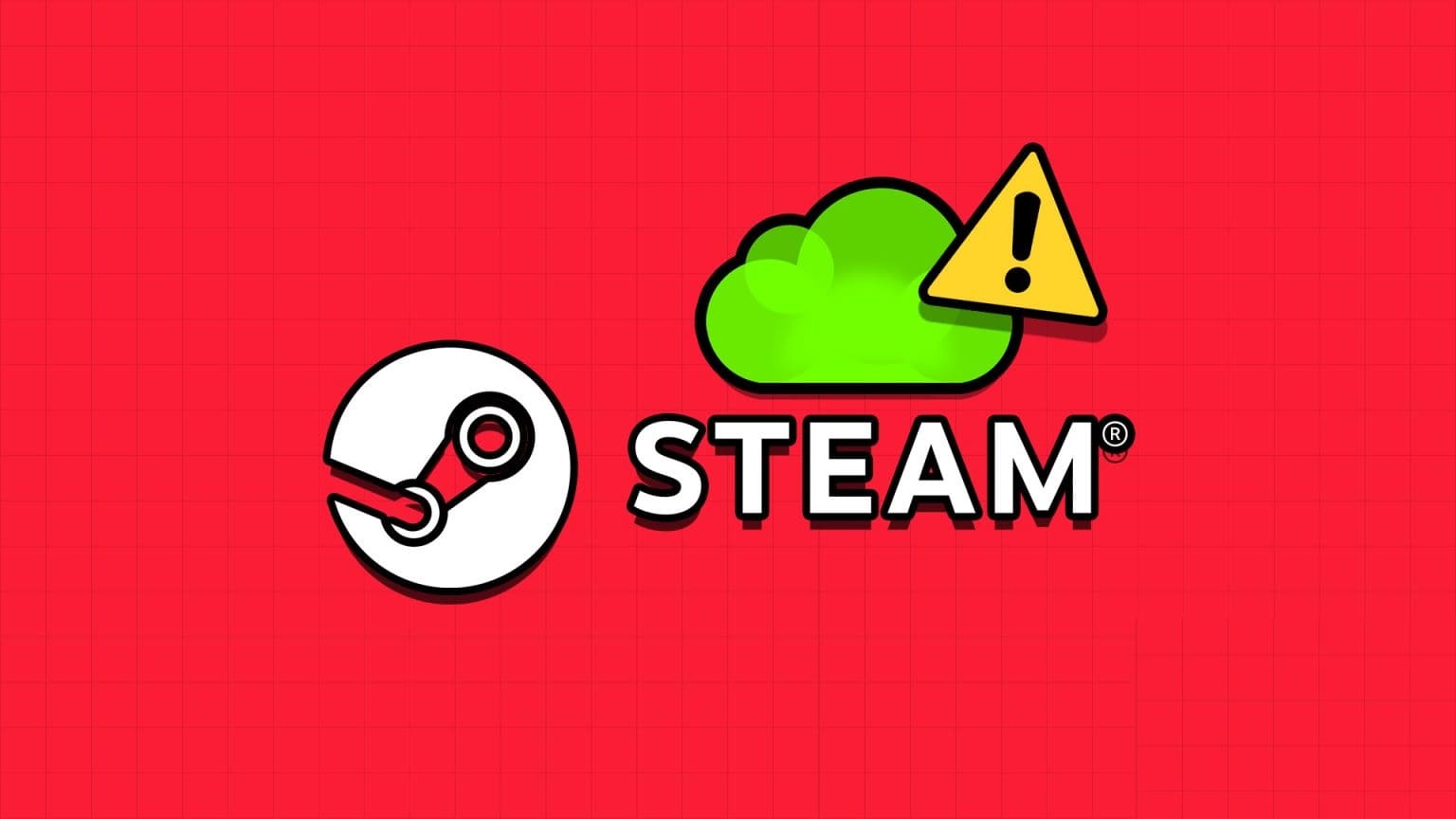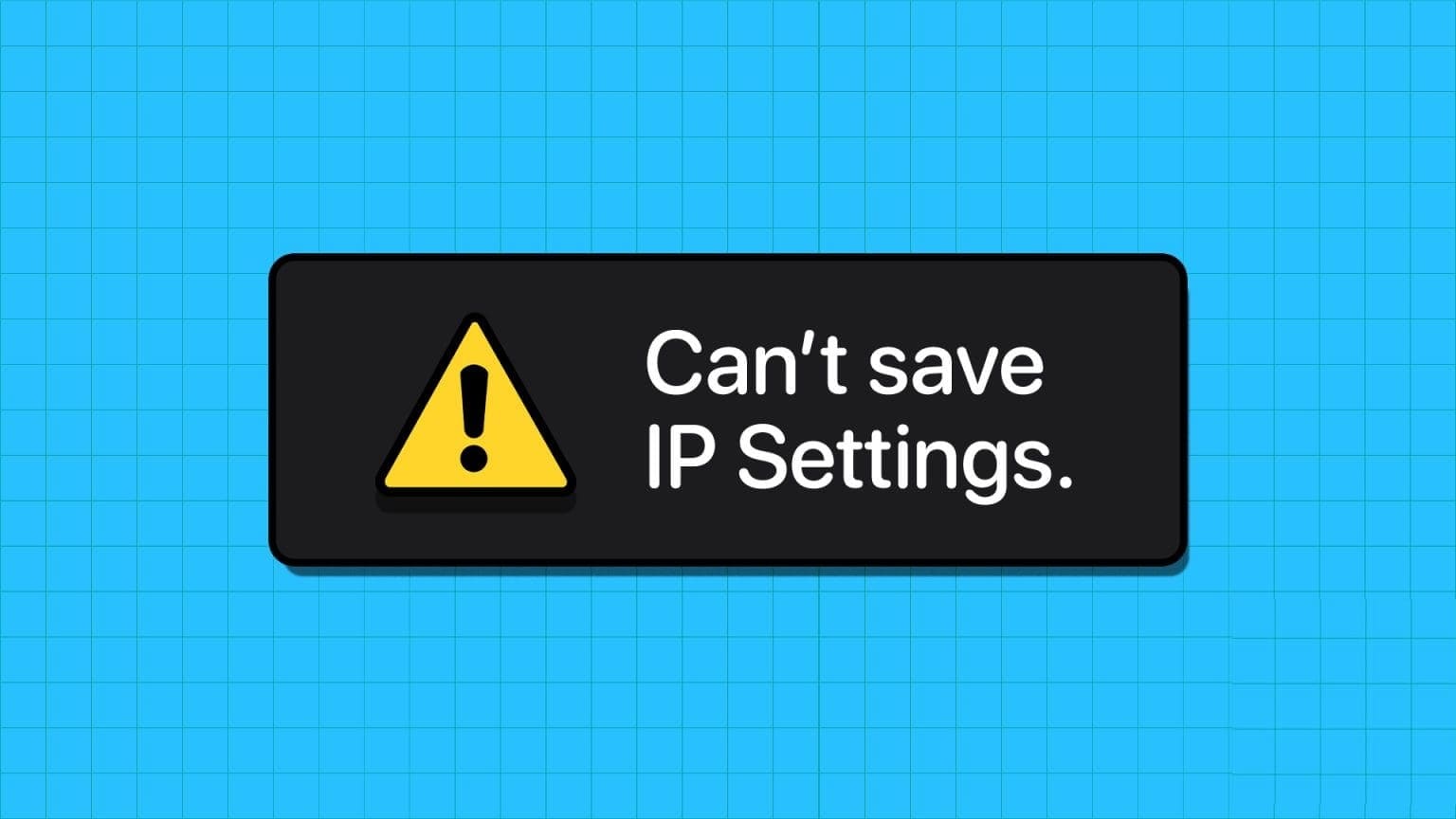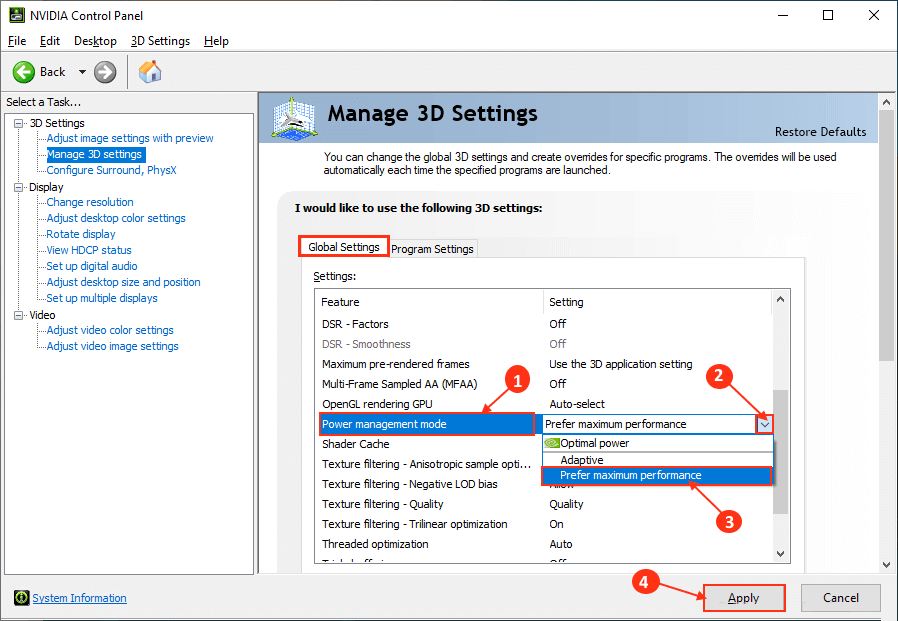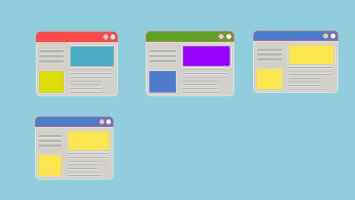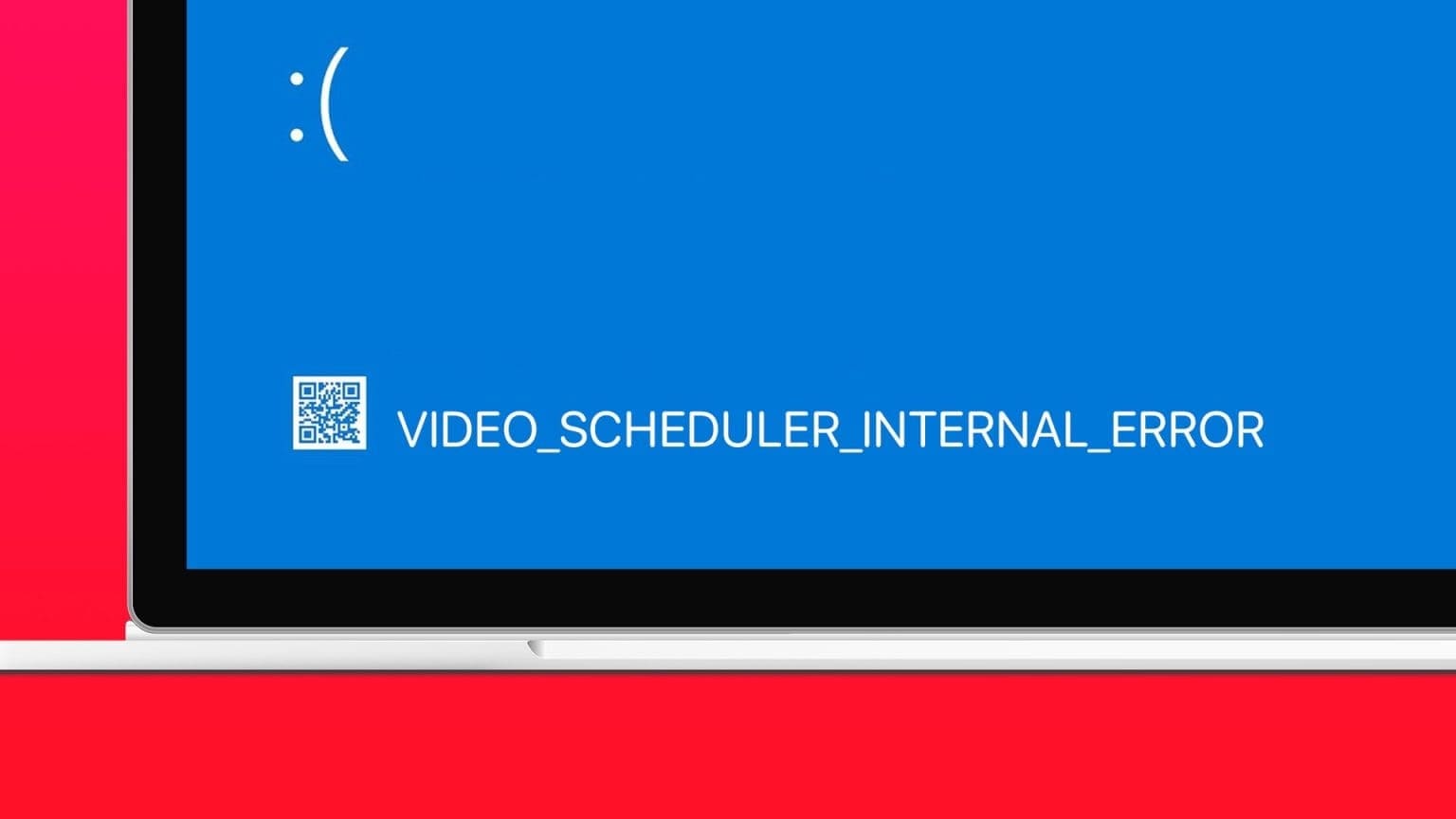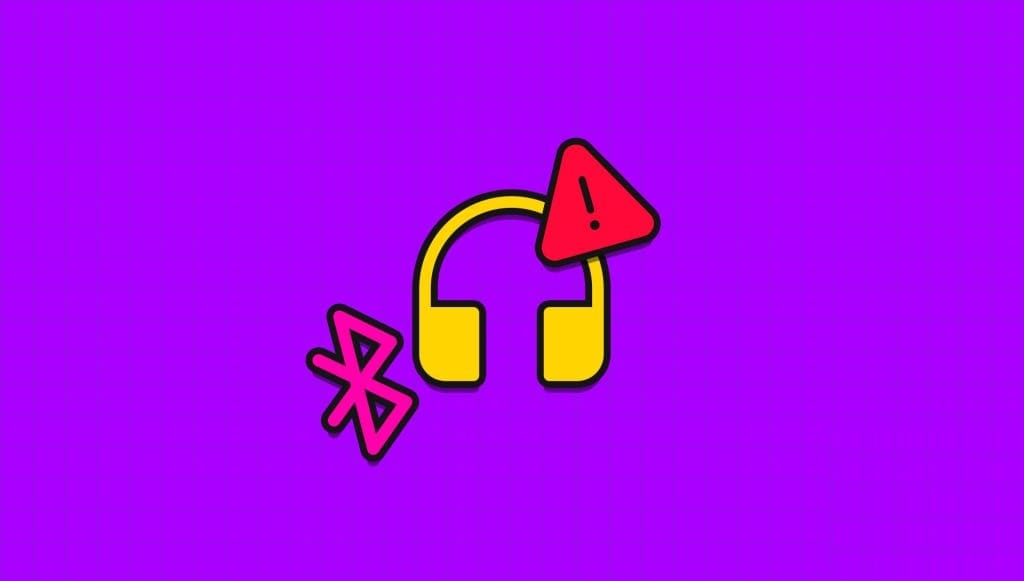Du skulle spendera mycket mer tid på att stirra på den blå kaklade logotypen och ladda startanimationer om det inte vore för Windows viloläge. Det håller bärbara och stationära datorer igång, men med låg strömförbrukning. Det håller dina appar och Windows vakna, så att du kan komma tillbaka till jobbet direkt efter en kort kaffepaus. Viloläget fungerar vanligtvis bra i Windows 10, men ibland kan det orsaka huvudvärk. I den här artikeln guidar vi dig igenom rätt ströminställningar för viloläge och andra lösningar för att åtgärda problemet med att viloläge inte fungerar i Windows 10.
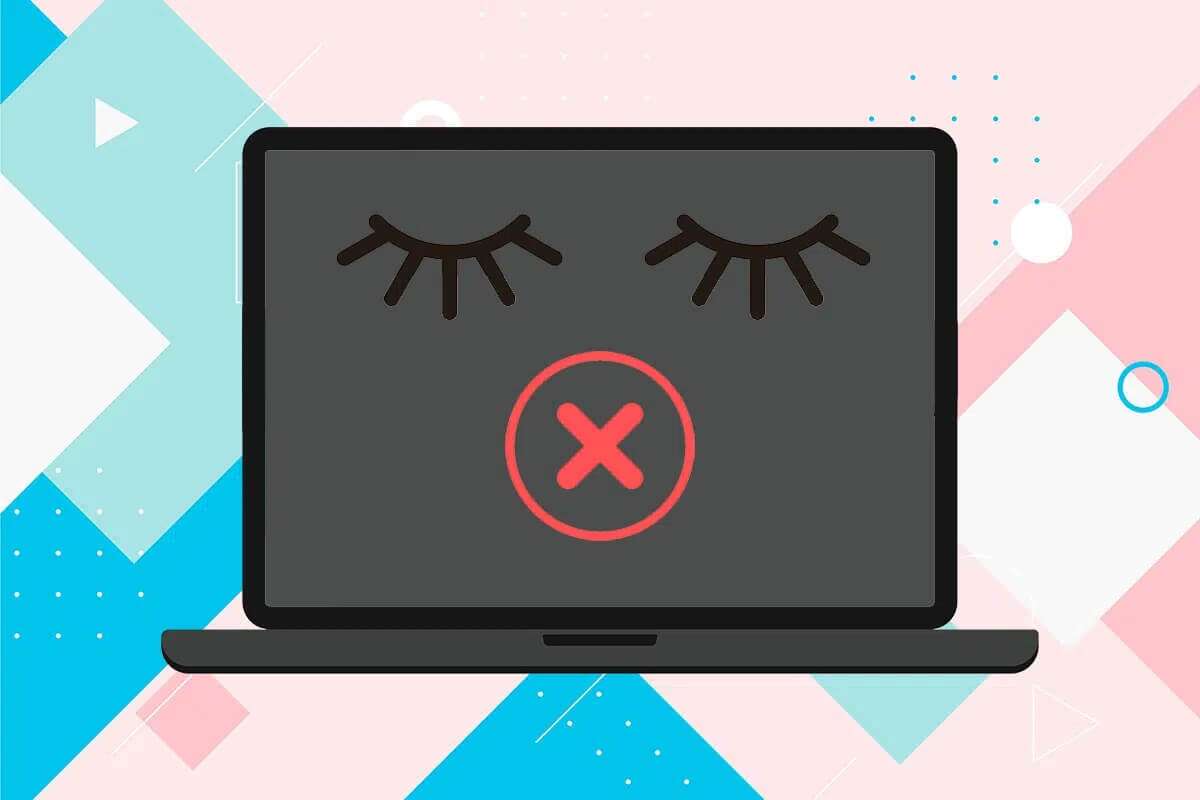
Så här fixar du viloläge som inte fungerar i Windows 10
Ibland kan du omedvetet inaktivera vilolägesfunktionen och sedan tro att den inte längre fungerar. Ett annat mycket vanligt problem är att Windows 10 inte automatiskt går in i viloläge efter en förinställd inaktivitetstid. De flesta problem med viloläge uppstår av följande anledningar:
- Felaktiga ströminställningar
- Störningar från tredjepartsapplikationer.
- Eller föråldrade drivrutiner.
Datorn kan försättas i viloläge genom att välja önskat alternativ från Windows Power-meny Medan datorn automatiskt försätts i viloläge när den stängs, kan Windows-datorer ställas in så att de automatiskt går in i viloläge efter en viss period av inaktivitet för att spara ström. För att väcka systemet från viloläge och återgå till arbetet, rör helt enkelt musen eller tryck på valfri tangent på tangentbordet.
Metod 1: Kör felsökaren för strömförsörjning
Om det fortfarande inte fungerar att justera ströminställningarna manuellt kan du använda felsökaren för strömförsörjning för att åtgärda problemet. Verktyget kontrollerar alla inställningar för energischema och systeminställningar som skärm och skärmsläckare för att optimera strömförbrukningen och återställer dem automatiskt om det behövs. Så här kör du det:
1. اضغط على مفتاحي Windows + I Samtidigt att öppna Windows-inställningar.
2. Klicka på Uppdatering och säkerhetsinställningar , som visas.
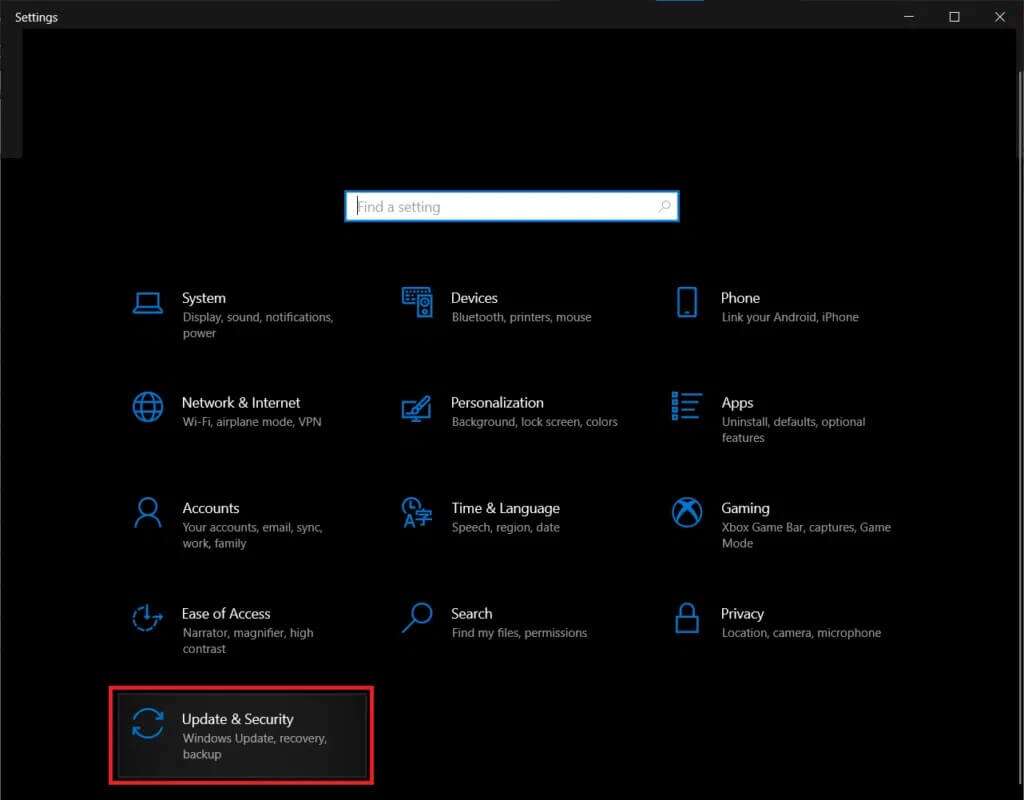
3. Gå till fliken hitta misstagen och lösa det i den högra rutan.
4. Scrolla ner till avsnittet "Hitta och åtgärda andra problem" i den vänstra rutan.
5. Välj Felsökare för ström och klicka på knappen Kör felsökaren , som visas i figuren.
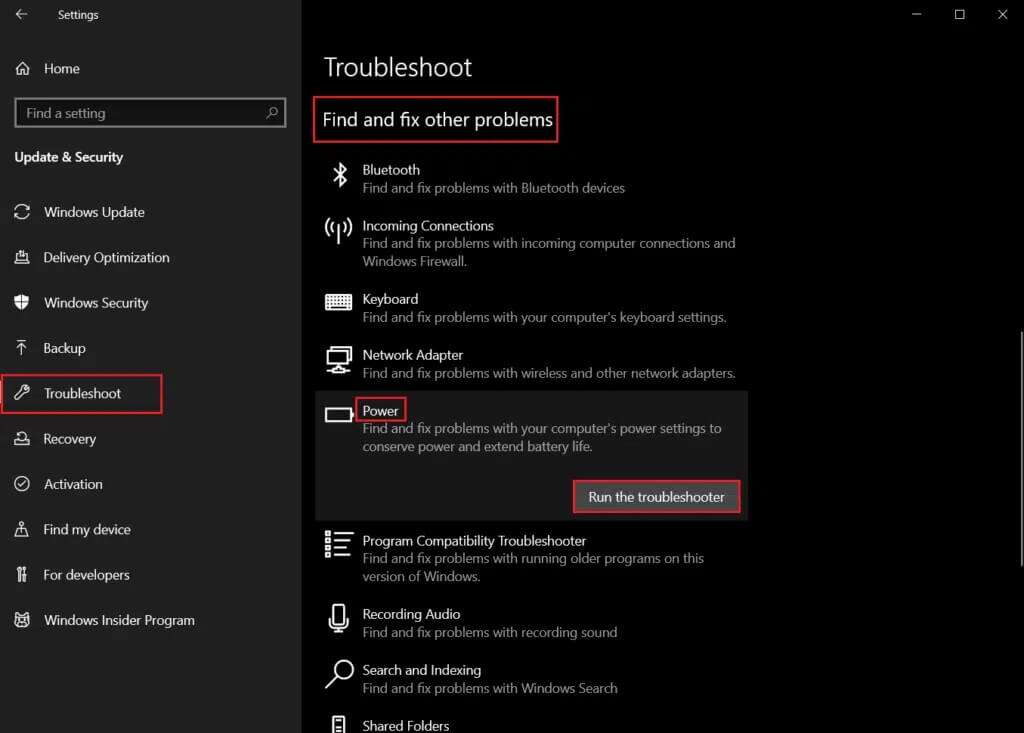
6. När felsökaren har kört sina skanningar och reparationer visas en lista över alla upptäckta problem och deras lösningar. Följ instruktionerna på skärmen som visas för att tillämpa de nämnda korrigeringarna.
Metod 2: Inaktivera skärmsläckaren
Om du fortfarande upplever problemet måste du kontrollera dina skärmsläckarinställningar eller inaktivera den helt. Det kan verka som en konstig lösning, men många användare har löst strömproblem genom att helt enkelt stänga av sin älskade Bubbles-skärmsläckare, och vi rekommenderar att du gör detsamma.
1. Öppna Windows-inställningar och klicka Anpassning , som visas.
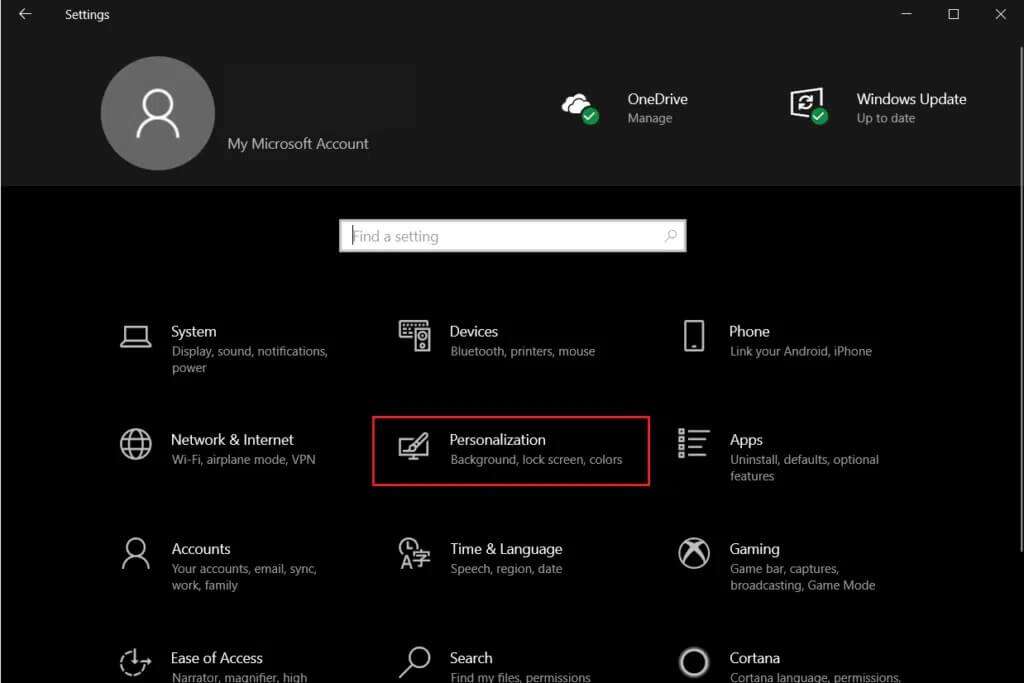
2. Gå till fliken "Låsskärm".
3. Scrolla ned och tryck på Inställningar för skärmsläckare i den högra rutan.
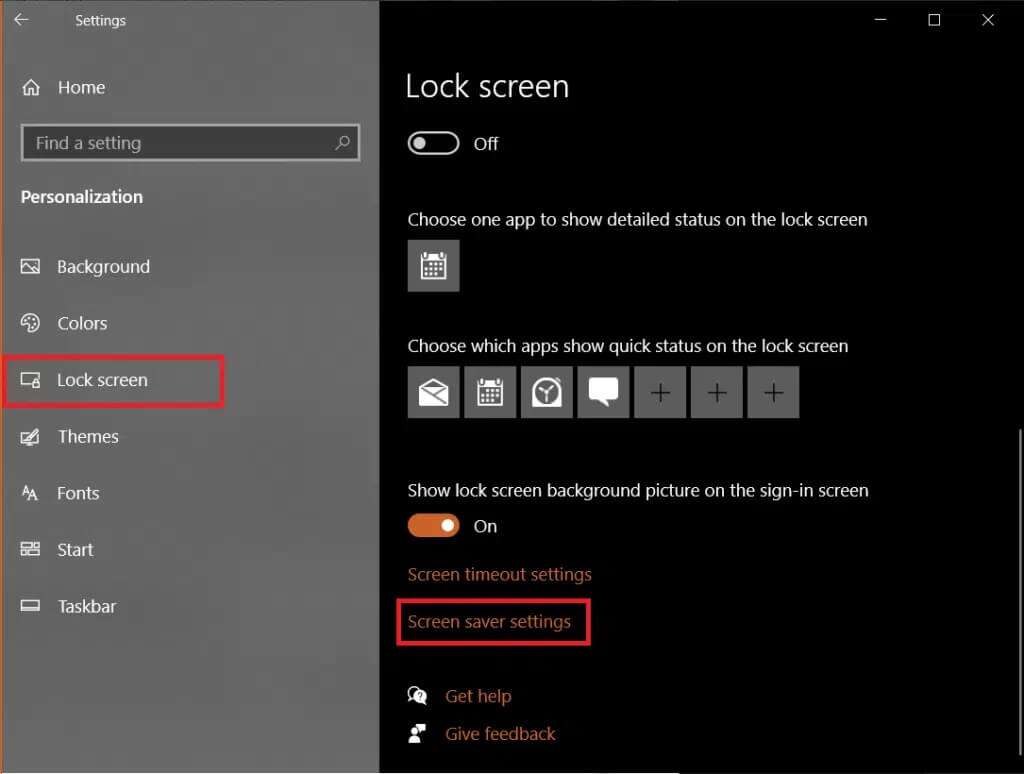
4. Klicka på rullgardinsmenyn. "skärmsläckare" och välj "Nej som beskrivet".
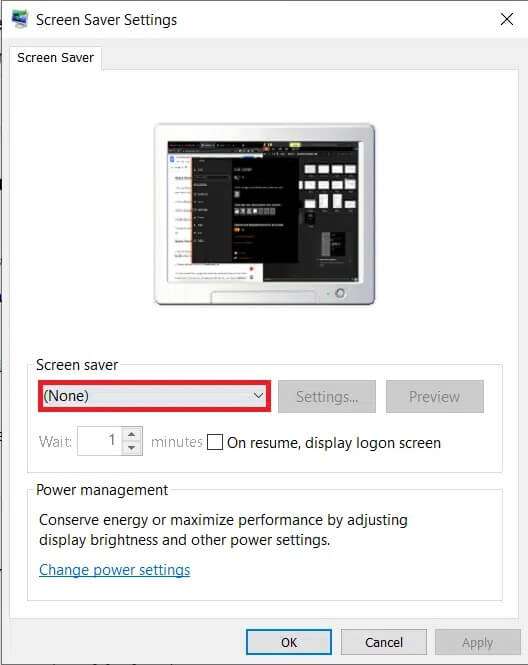
5. Klicka på Verkställ > OK Att spara Ändringar och utgång.
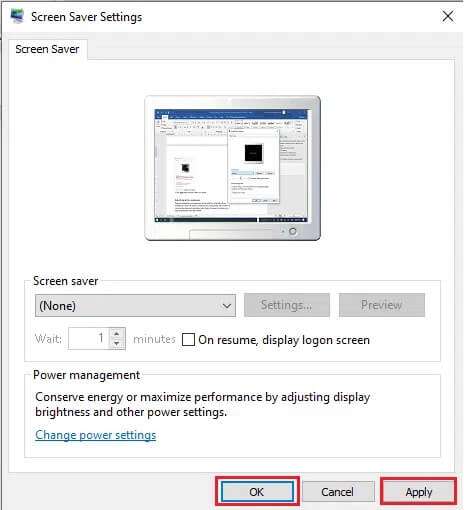
Metod 3: Kör powercfg-kommandot
Som tidigare nämnts kan även tredjepartsprogram och drivrutiner orsaka att Windows 10:s viloläge misslyckas genom att upprepade gånger skicka strömförfrågningar. Lyckligtvis kan kommandoradsverktyget powercfg, som finns tillgängligt i Windows 10, användas för att fastställa den exakta orsaken och vidta nödvändiga åtgärder. Så här gör du:
1. Tryck på Windows -nyckel , Och skriv Kommandotolken och klicka på Kör som administratör.
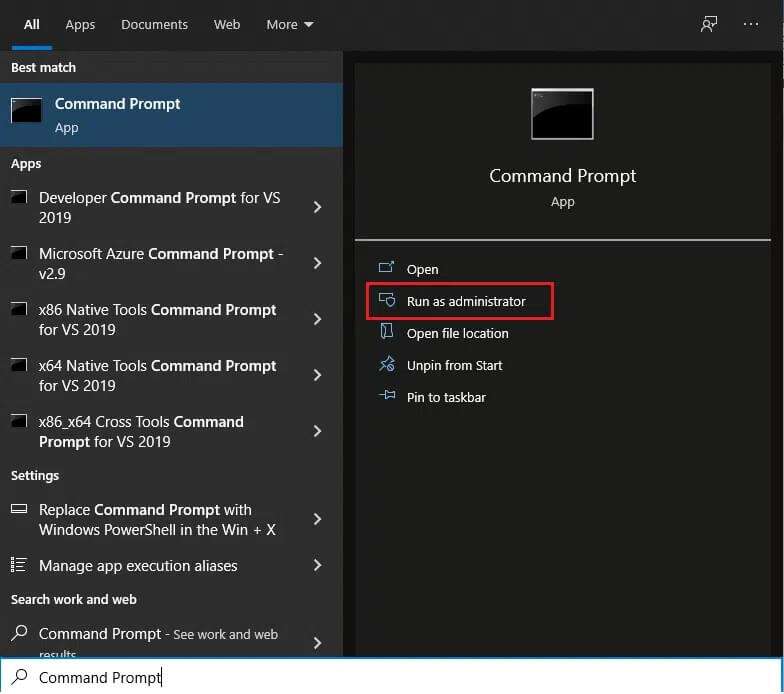
2. Typ powercfg -requests och tryck på Enter-tangent För att genomföra det, som visas.
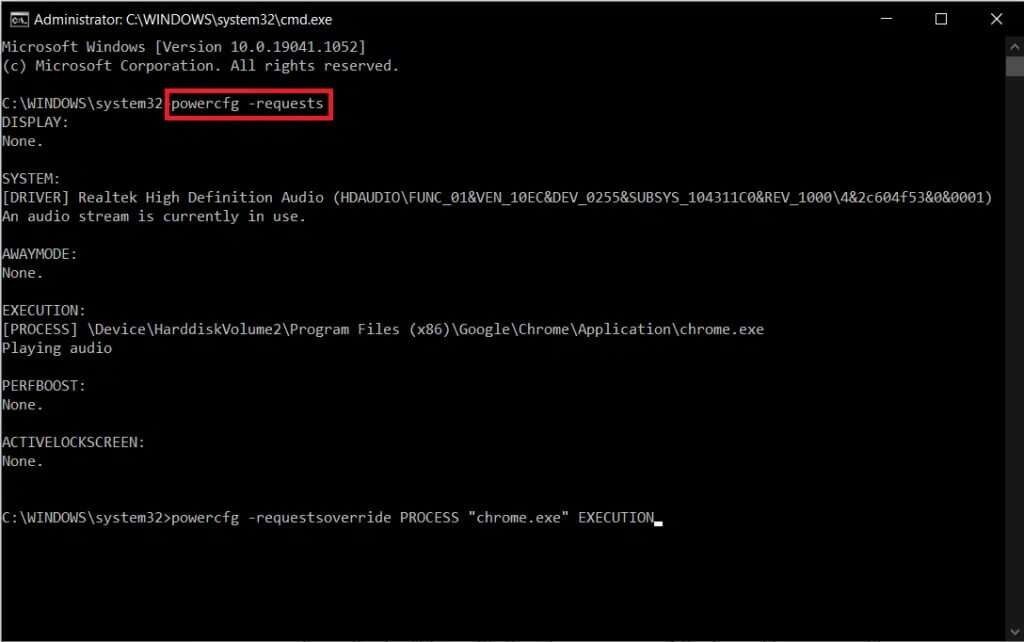
Här ska alla fält vara Nej. Om det finns några aktiva strömförfrågningar listade, kommer en avbrytning av strömförfrågningen från programmet eller drivrutinen att göra det möjligt för datorn att gå i viloläge utan problem.
3. För att avbryta strömförfrågan, kör följande kommando:
powercfg -requestsoverride " "
Lägga märke till: Ersätt CALLER_TYPE med PROCESS, NAME med chrome.exe och REQUEST med EXECUTION så att kommandot powercfg -requestsoverride PROCESS “chrome.exe” EXECUTION blir som visas nedan.
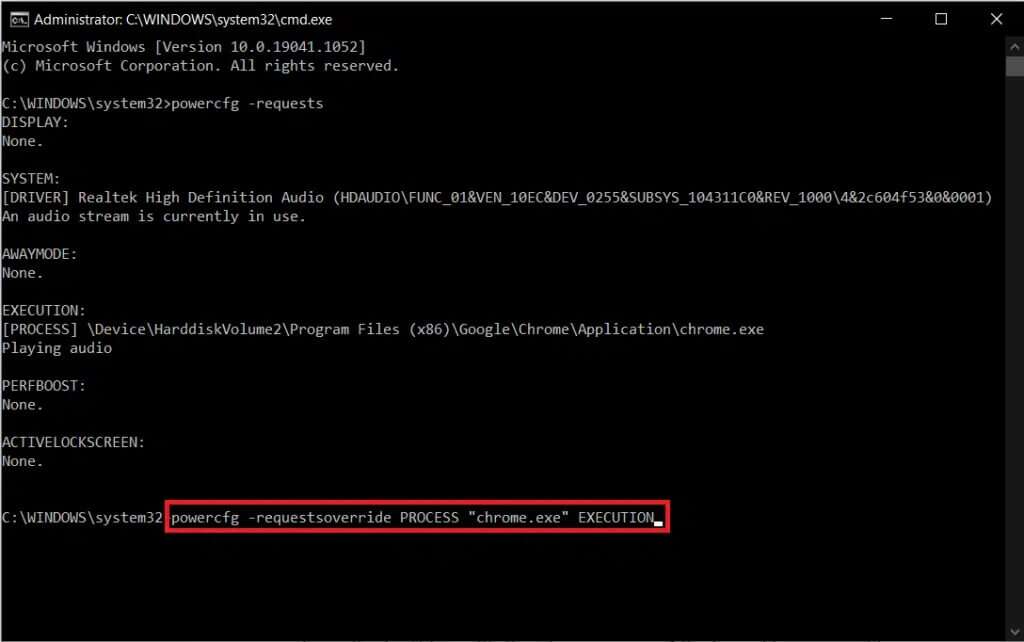
Lägga märke till: Kör powercfg -requestsoverride /? för mer information om kommandot och dess parametrar. Dessutom listas några andra användbara powercfg-kommandon nedan:
- powercfg -lastwake: Det här kommandot rapporterar vad som senast väckte systemet eller hindrade det från att sova.
- powercfg -enhetsfråga wake_armed: Visar de enheter som aktiverar systemet.
Metod 4: Ändra vilolägesinställningar
Först, låt oss se till att din dator har tillåtelse att gå i viloläge. Windows 10 låter användare anpassa strömknappens funktioner och även vad som händer när du stänger den bärbara datorns lock. Vissa tredjepartsappar och skadlig programvara är kända för att manipulera och ändra ströminställningar utan användarens vetskap. Vilolägesinställningar kan också ändras av ditt syskon eller en kollega. Så här kontrollerar och/eller ändrar du vilolägesinställningar för att åtgärda problemet med att viloläge inte fungerar i Windows 10:
1. Tryck på Windows -nyckel , Och skriv kontrollbord och klicka på att öppna.
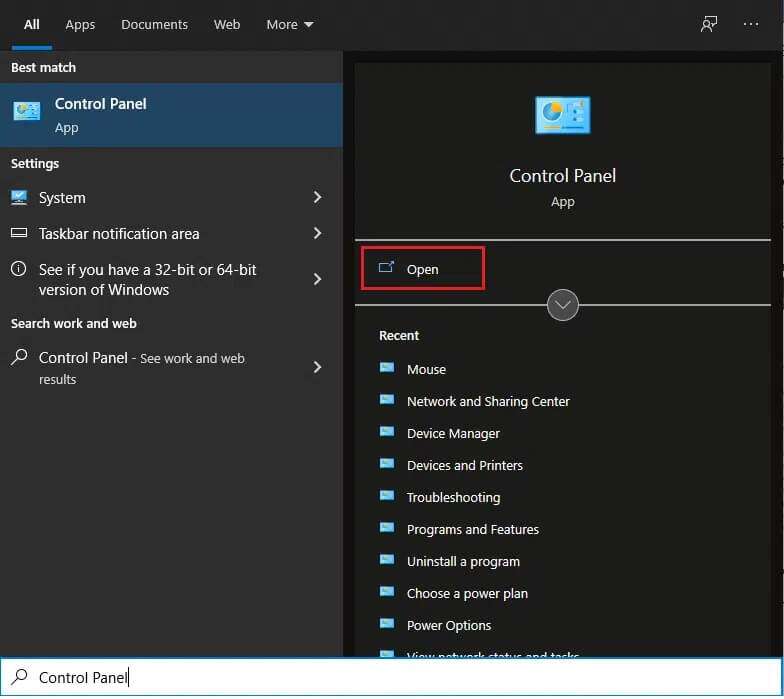
2. Här, sätt Visa efter > Stora ikoner och tryck sedan på Strömalternativ , som visas.
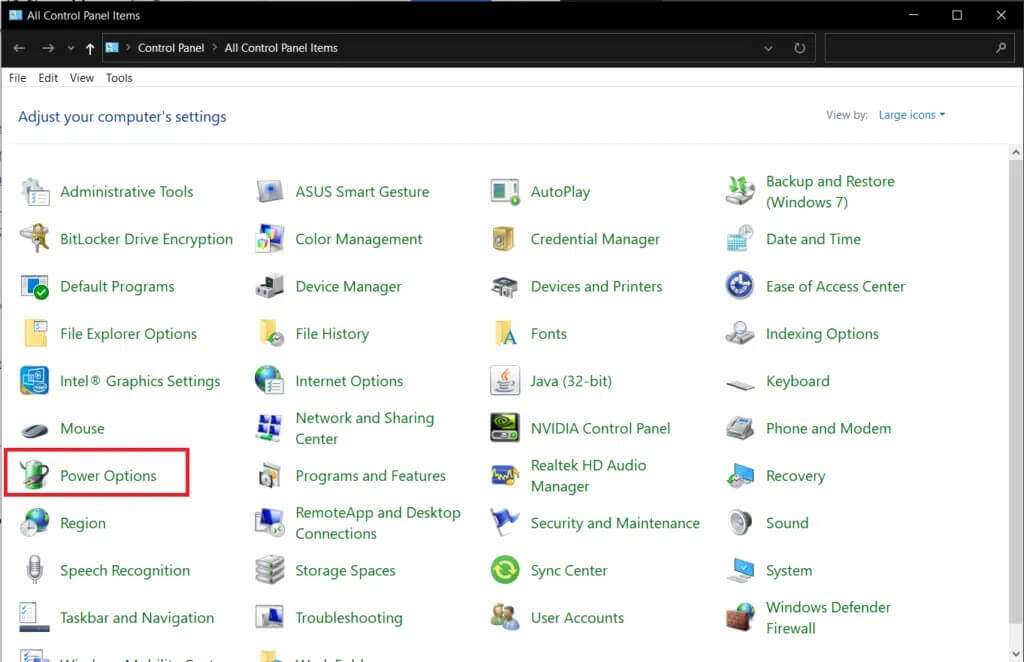
3. Klicka på Alternativ i den vänstra rutan Välj vad strömknapparna gör.
Lägga märke till: På vissa Windows 10-datorer kan den visas som Välj vad strömknappen gör.
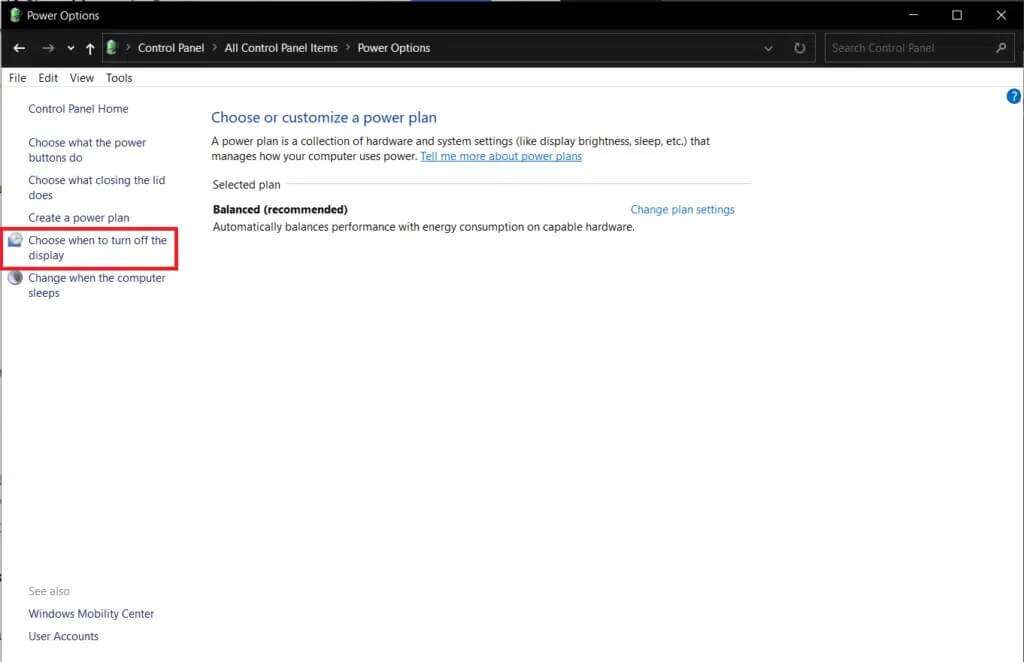
4. Välj sömnåtgärden som "Gör ingenting" När jag trycker på alternativet för vilolägesknappen under var och en av Batteridrift و Plugged in , Enligt nedanstående.
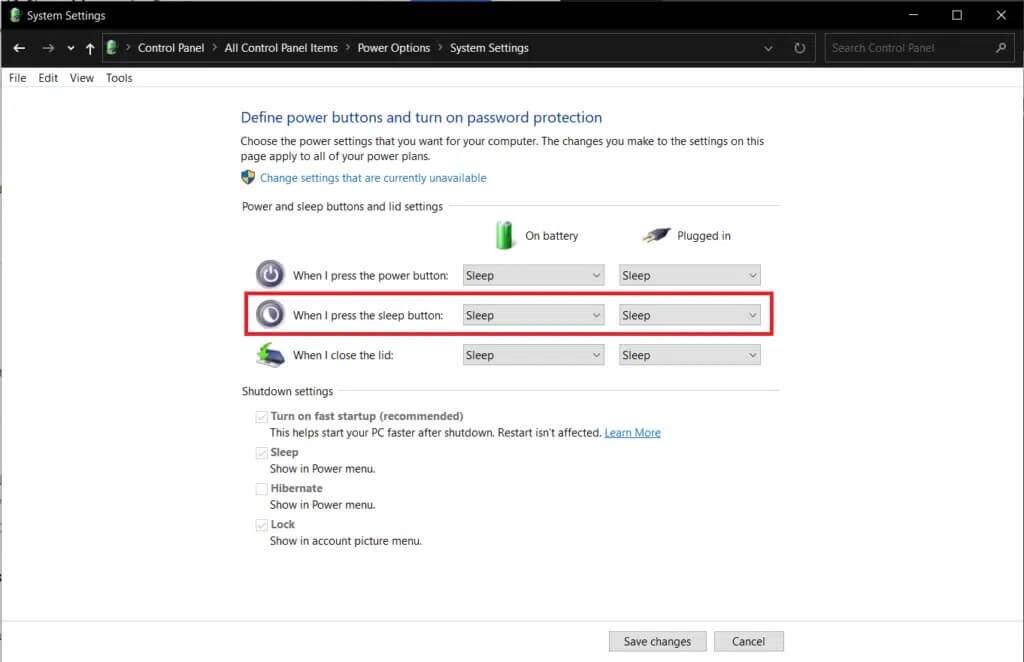
5. Klicka på knappen Sparar ändringar Och stäng fönstret.
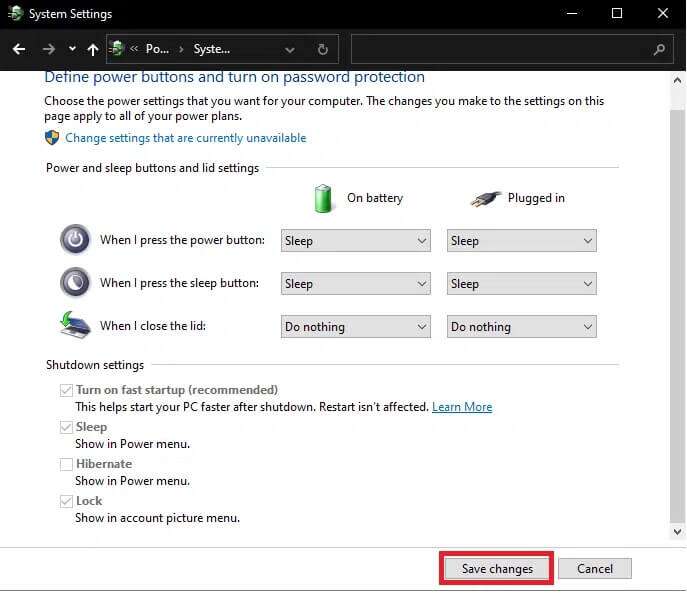
Metod 5: Ställ in en insomningstimer
För de flesta användare orsakas problem med viloläge av att insomningstimerns värden är för höga eller inte alls. Låt oss dyka ner i energiinställningarna igen och återställa insomningstimern till standardvärdena enligt följande:
1. Slå på kontrollbord och öppna Energialternativ Som visas i den fjärde metoden.
2. Klicka på "Välj en tid" att stänga av Visningsalternativ På höger sida, som visas.
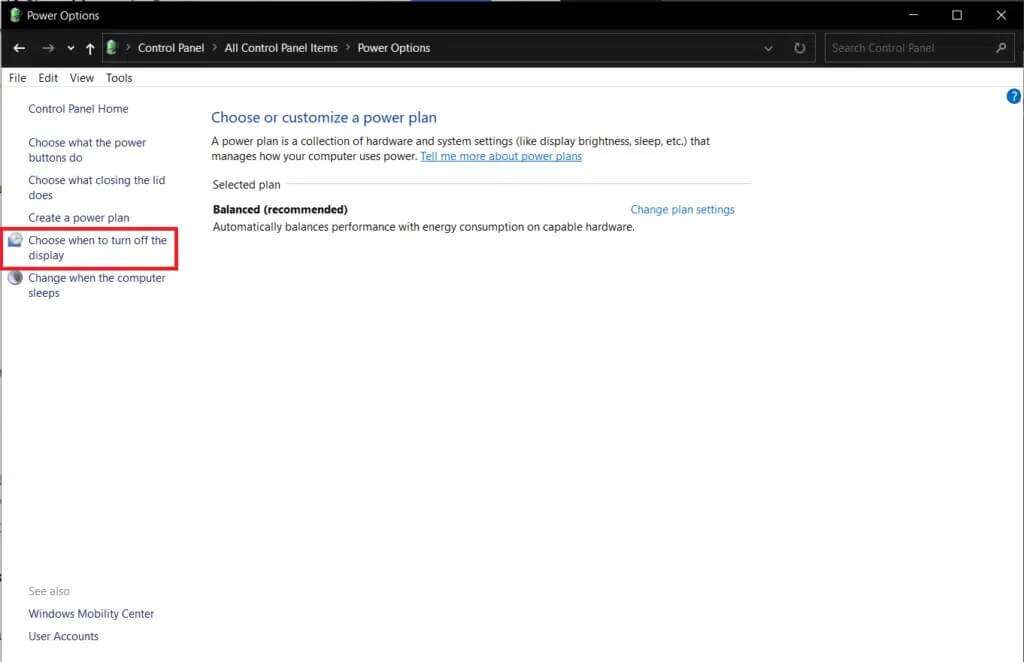
3. Välj nu Inaktiv tid som ett alternativ. "Sätt aldrig din dator i viloläge" Inom varje avsnitt batteridrift و "ansluten" , Enligt nedanstående.
Lägga märke till: Standardvärdena är 30 minuter respektive 20 minuter för På batteri respektive Inkopplad.
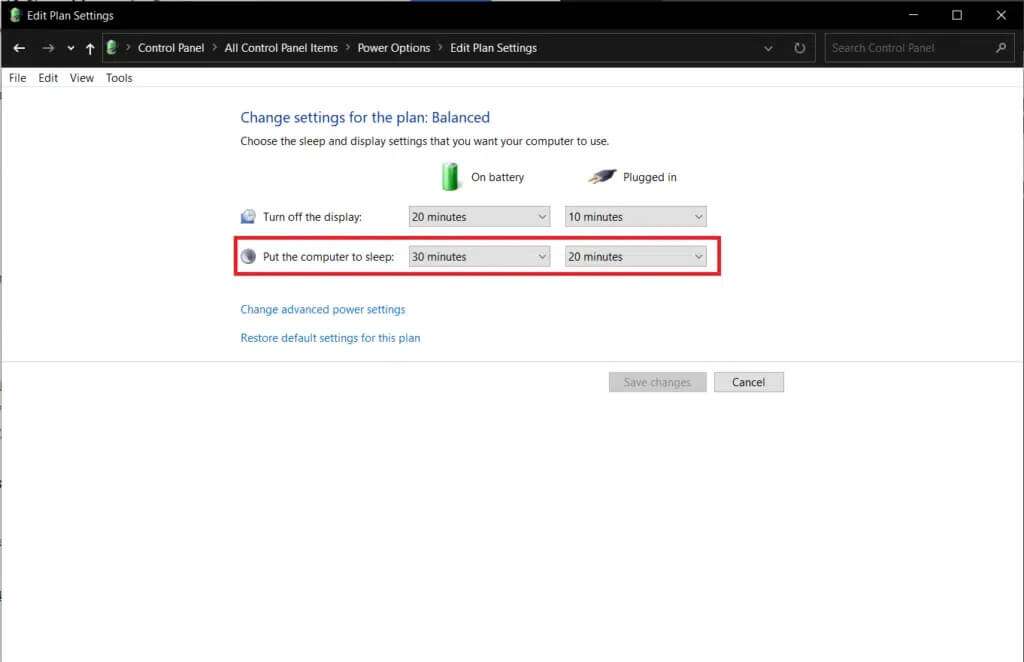
Metod 6: Inaktivera snabbstart
Den här lösningen gäller främst äldre system som inte stöder snabbstart och inte kan försättas i viloläge. Som namnet antyder är Snabbstart en Windows-funktion som snabbar upp systemstartprocessen genom att spara kärnavbildningen och ladda drivrutiner till hiberfil.sys-filen. Även om funktionen låter användbar, menar många något annat. Läs Varför behöver du inaktivera snabbstart i Windows 10? här och följ de specifika stegen:
1. Gå till Kontrollpanelen > Energialternativ > Välj vad strömknapparna gör Som visas i den fjärde metoden.
2. Klicka på Ändra inställningar För närvarande inte tillgänglig för upplåsning Inställningsavsnitt Stänga av.
Lägga märke till: Klicka på Ja i prompten för användarkontokontroll.
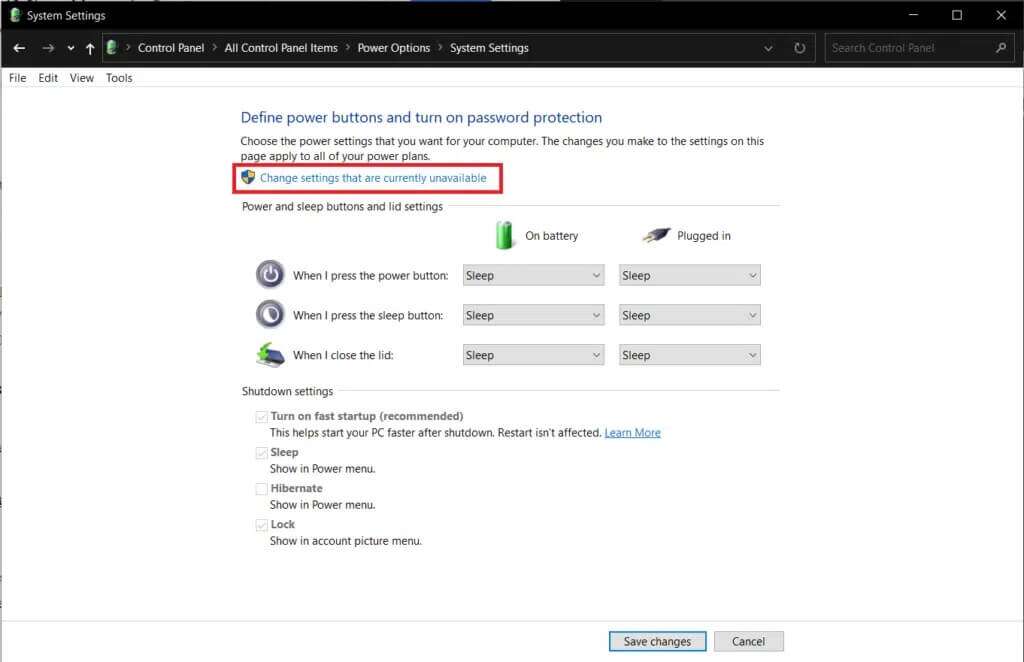
3. Avmarkera Köralternativ Snabbstartsalternativ (rekommenderas)
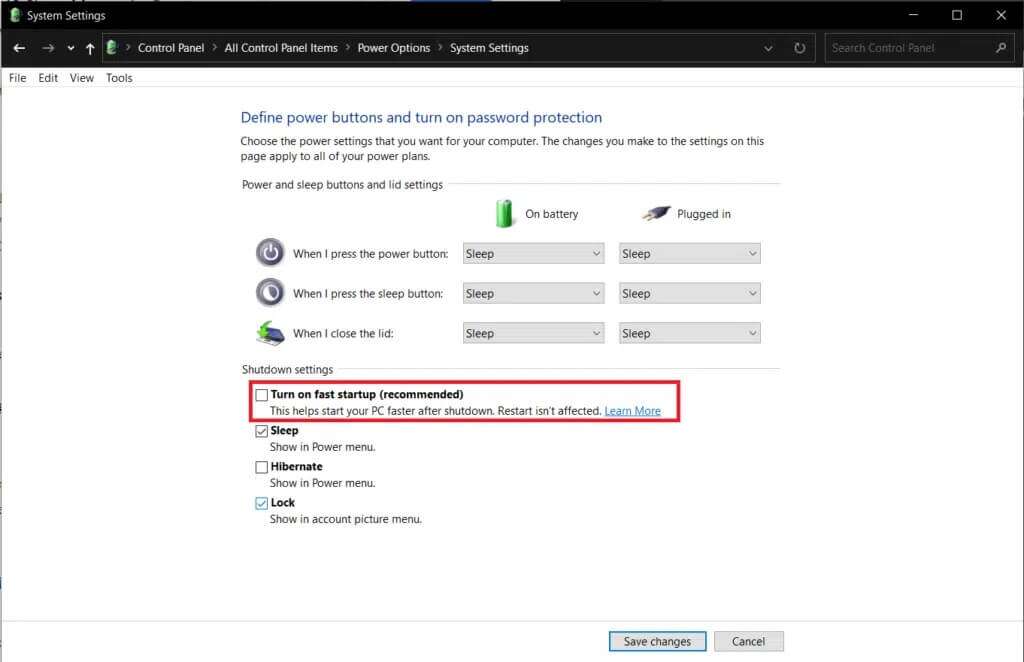
4. Klicka på knappen "Spara ändringar" för att aktivera ändringarna.
Lägga märke till: Se till att alternativet Viloläge är valt under Avstängningsinställningar.
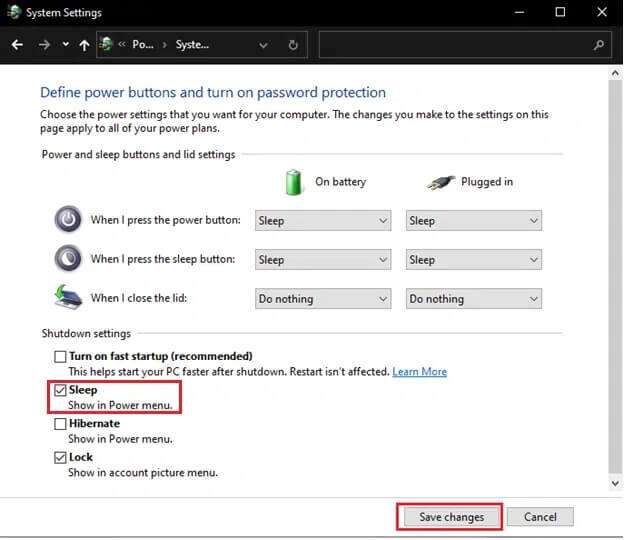
Metod 7: Inaktivera hybridviloläge
Hybridviloläge är ett energitillstånd som de flesta användare inte är medvetna om. Läget är en kombination av två separata lägen, nämligen viloläge Viloläge. Alla dessa lägen försätter i princip datorn i ett energisparläge, men de har några subtila skillnader. Till exempel sparas program i minnet i viloläge, medan de i viloläge lagras på hårddisken. Som ett resultat sparas aktiva program och dokument i både minnet och hårddisken i hybridviloläge.
Hybridviloläge är aktiverat som standard på stationära datorer, och när skrivbordet försätts i viloläge går det automatiskt in i hybridviloläge. Så här inaktiverar du den här funktionen för att åtgärda problemet med att Windows 10-viloläge inte fungerar:
1. Tryck på Windows -nyckel , Och skriv Redigera energischema och tryck på knappen Enter.
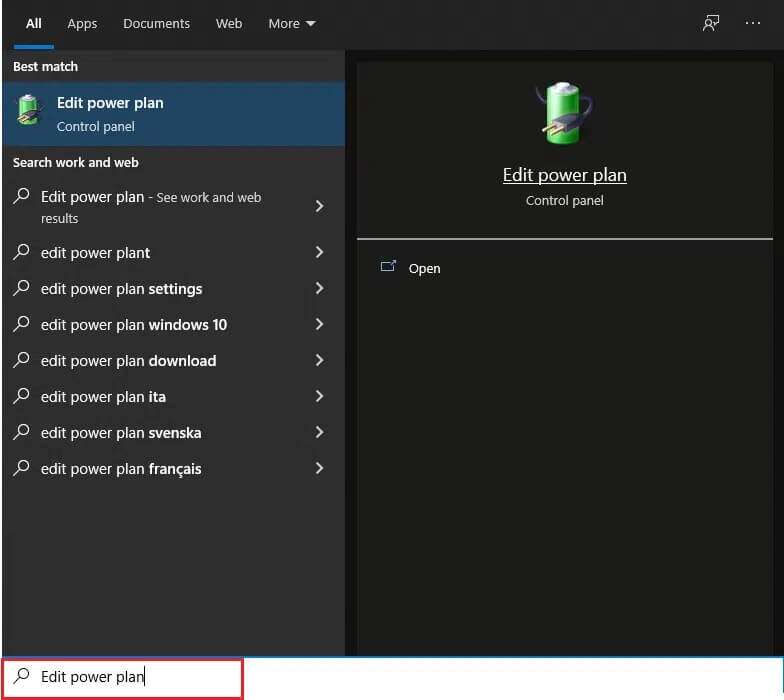
2. Klicka på Alternativ Ändra avancerade ströminställningar , som visas.
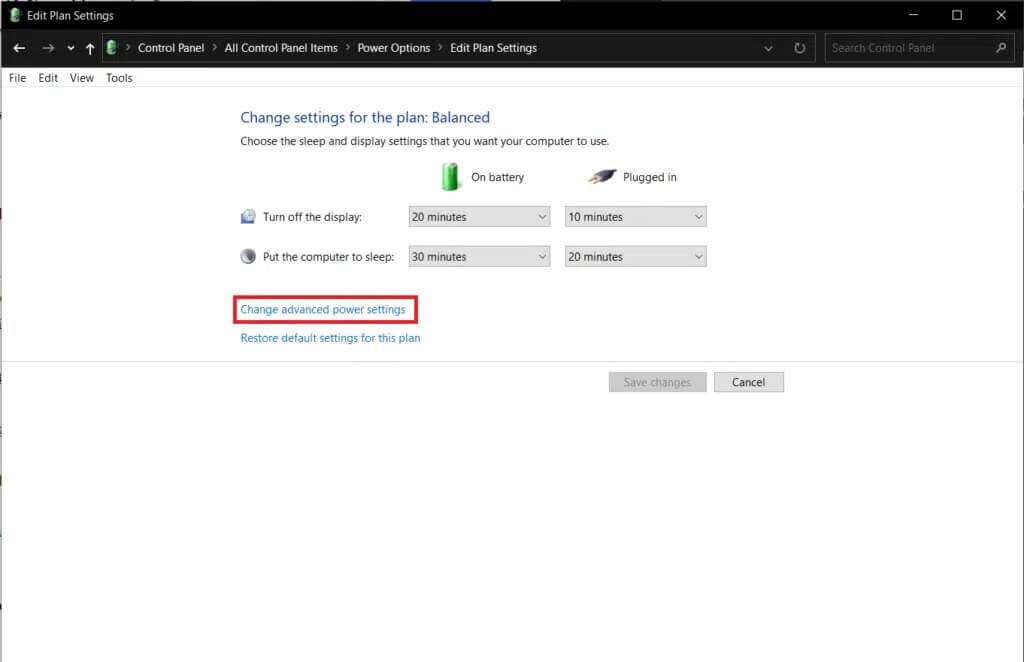
3. I Nafza Strömalternativ , klicka på ikonen + bredvid Sova att utöka den.
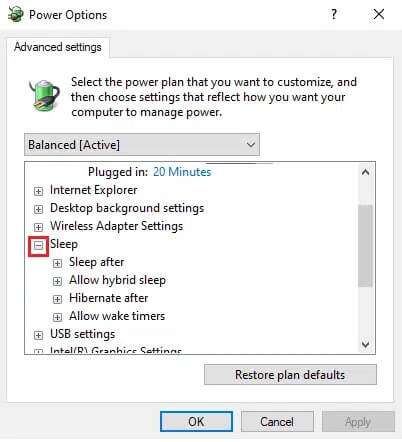
4. Klicka på Tillåt blandad sömn och välj värden stänga av För var och en av Batteridriftsalternativ وStrömförsörjningsalternativ.
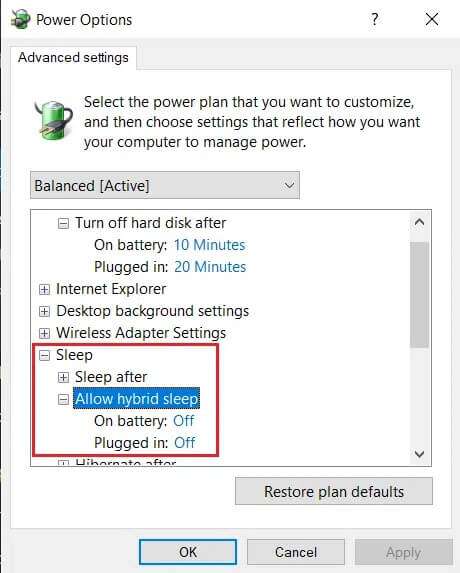
Metod 8: Inaktivera väckningstimers
För att avsluta viloläge i Windows 10 behöver du vanligtvis trycka på en tangent eller röra musen lätt. Du kan dock också skapa en timer för att automatiskt väcka datorn vid en viss tidpunkt.
Lägga märke till: Kör kommandot powercfg /waketimers i en förhöjd kommandotolk för att få en lista över aktiva väckningstimers.
Du kan ta bort enskilda larmtimers från appen Schemaläggaren eller inaktivera dem alla från fönstret Avancerade energiinställningar som visas nedan.
1. Gå till Redigera energischema > Energialternativ > Viloläge Som visas i metod 7.
2. Dubbelklicka på Tillåt alarmtimers Välja:
- Inaktivera alternativet på batteriet
- Viktiga alarmtimers endast för inkopplade enheter
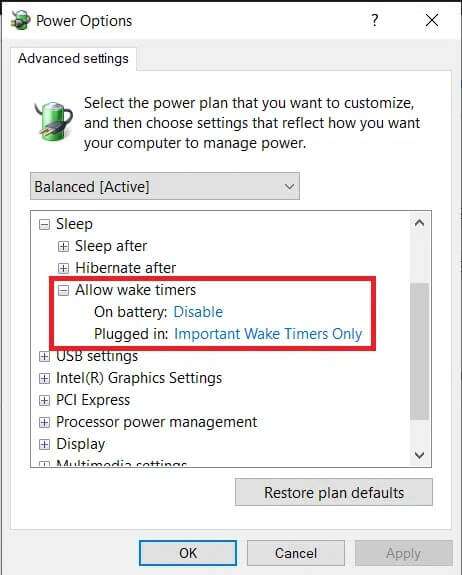
3. Expandera nu Multimediainställningar.
4. Kontrollera här att mina alternativ är inställda. Batteridrift و Ansluten Låt datorn gå i viloläge när du delar media enligt nedan.
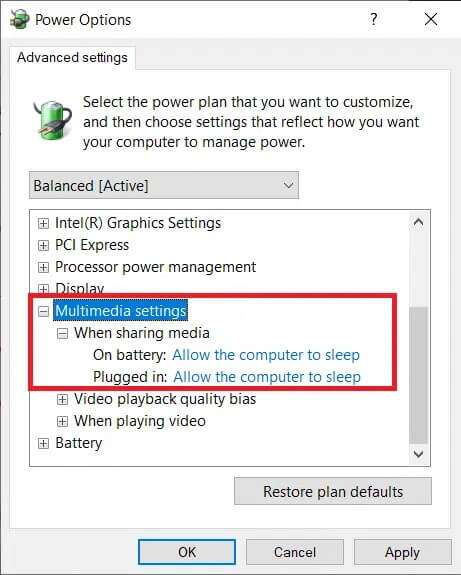
5. Klicka på Verkställ > OK för att spara ändringarna.
Metod 9: Återställ ströminställningarna
Att köra felsökaren för strömförsörjning åtgärdar problem med viloläge för de flesta användare. Som tur är kan du också välja att ta saken i egna händer och återställa alla ströminställningar till standardinställningarna. Följ dessa steg för att åtgärda problemet med att viloläge inte fungerar i Windows 10 genom att återställa ströminställningarna:
1. Gå till Redigera Energischema > Ändra avancerade energiinställningar > Energialternativ Som ovan.
2. Klicka på knappen Återställ standardinställningarna för planen Som visas på bilden nedan.
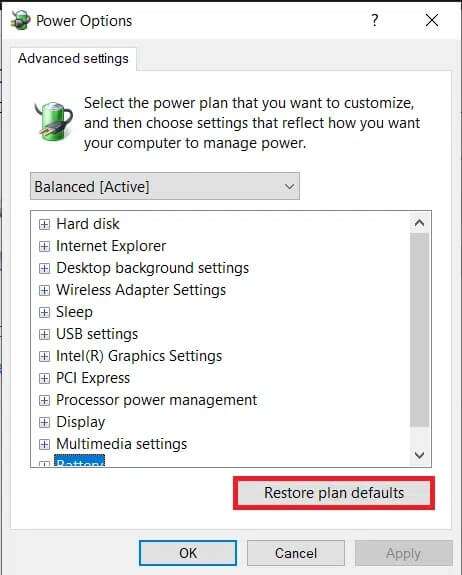
3. Ett popup-fönster visas där du ombeds bekräfta åtgärden. Klicka. "Ja" För att återställa ströminställningarna omedelbart.
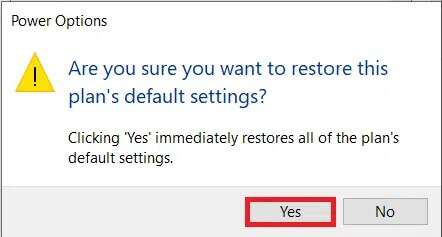
Metod 10: Uppdatera Windows
Rapporter om problem med viloläge har varit många under det senaste året på grund av buggar i vissa Windows-versioner, särskilt de från maj och september 2020. Om ditt system inte har uppdaterats på länge, följ dessa steg:
1. اضغط على مفتاحي Windows + I Samtidigt att öppna Windows-inställningar.
2. Klicka på Uppdatering och säkerhet Från de valda rutorna.
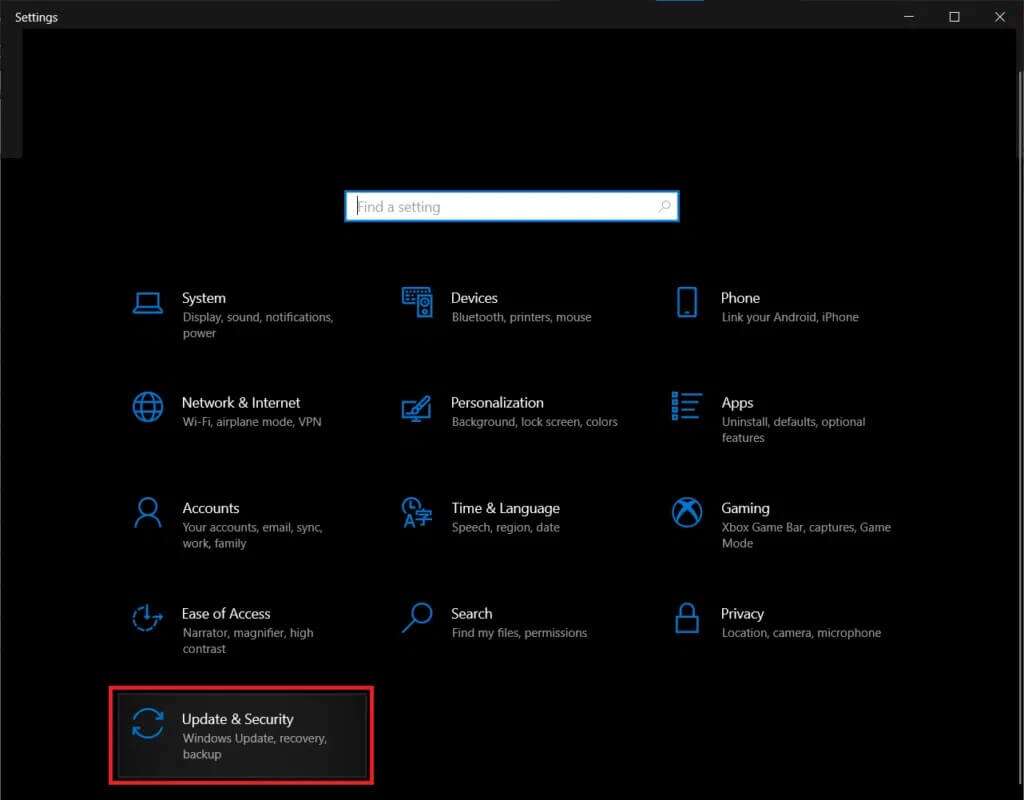
3. I fliken Windows Update och klicka på knappen Sök efter uppdateringar Som visas.
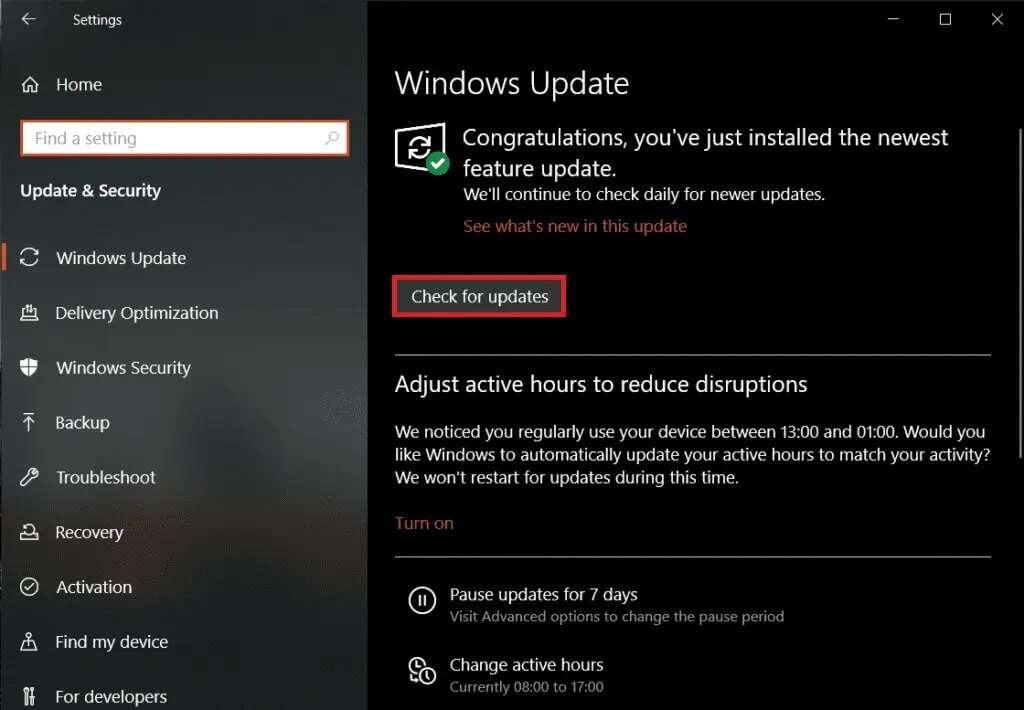
4 a. Klicka på knappen INSTALLERA NU Om det finns några uppdateringar tillgängliga, starta om datorn.
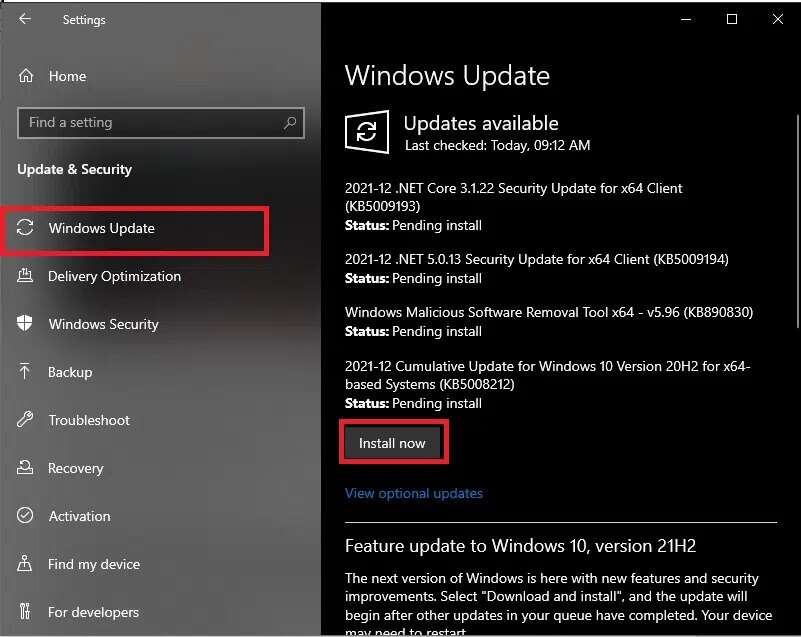
4b. Om inga uppdateringar finns tillgängliga får du ett meddelande om att du är uppdaterad, som visas.
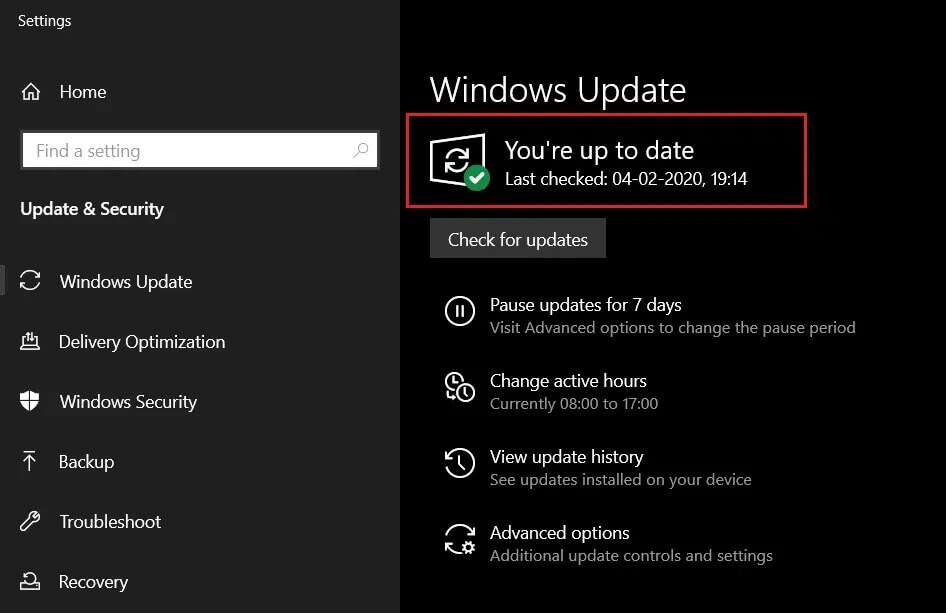
Ytterligare lösningar för att åtgärda att viloläge inte fungerar i Windows 10
- Du kan också Kör Windows 10 i felsäkert läge Först, försök att försätta systemet i viloläge. Om du lyckas, börja avinstallera tredjepartsprogram ett i taget baserat på deras installationsdatum tills vilolägesproblemen upphör.
- En annan möjlig lösning på problemet är att uppdatera alla drivrutiner i Windows 10.
- Alternativt bör inaktivering av en mycket känslig mus fungera med annan kringutrustning för att förhindra slumpmässiga uppvakningar från viloläge. Om en tangent på tangentbordet är trasig eller om din skrivmaskin är föråldrad kanske den inte slumpmässigt väcker systemet från viloläge.
- Dessutom har det hjälpt många användare att skanna systemet efter skadlig kod/virus och ta bort dem.
Proffstips: Förhindra enhetsaktivering från USB
För att förhindra att enheten väcker systemet, följ stegen som visas:
1. Högerklicka på start meny , skriv och sök i Enhetshanteraren. Ankენr فوق att öppna.
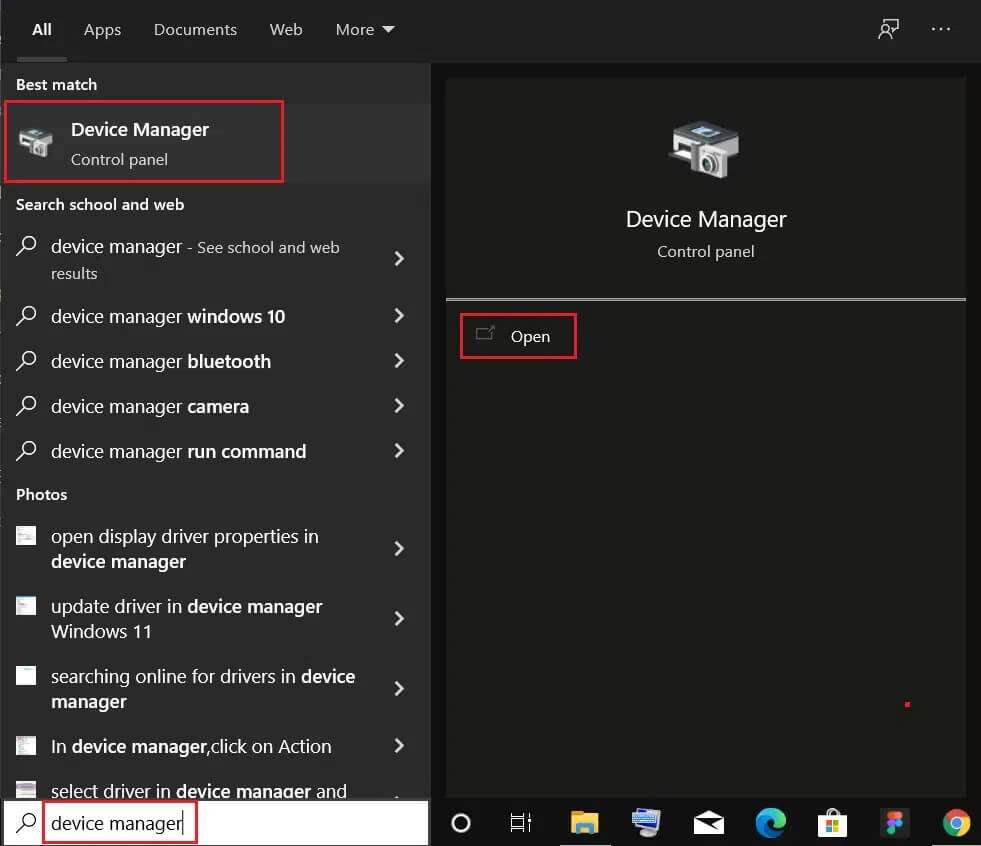
2. Dubbelklicka på Universal Serial Bus Controllers att utöka den.
3. Dubbelklicka igen på USB-roothubb Att öppna Dess egenskaper.
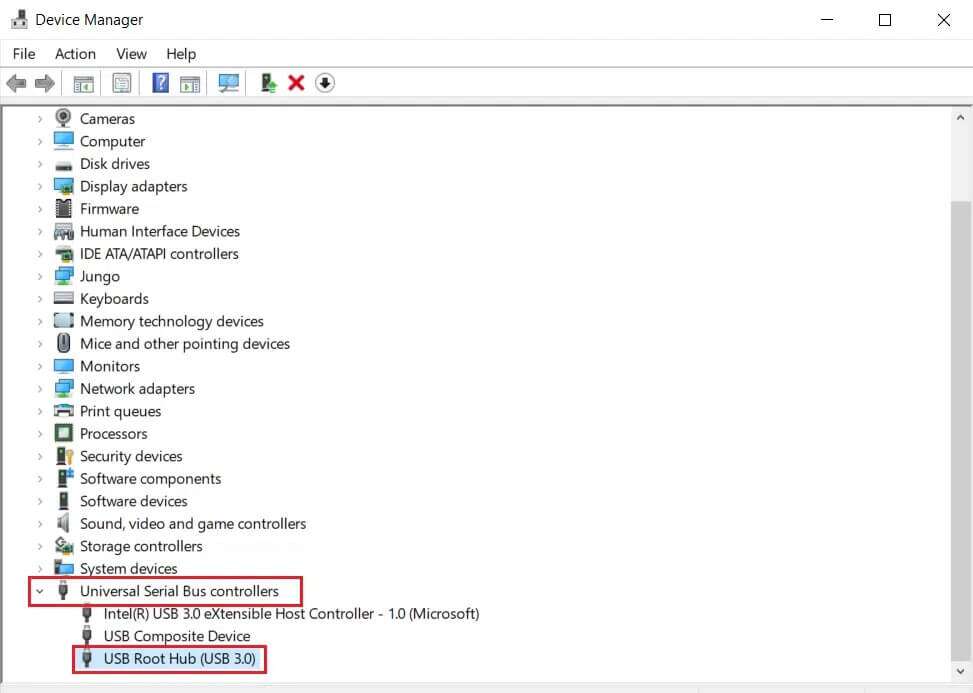
4. Gå till fliken Energihushållning Avmarkera alternativet med titeln Tillåt den här enheten att väcka datorn.
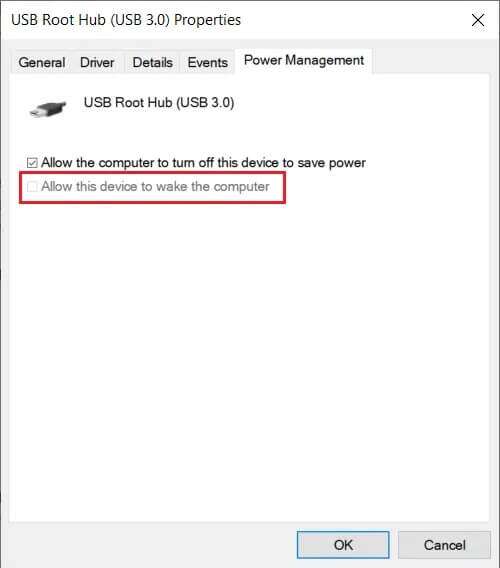
Jag hoppas att ovanstående metoder hjälpte dig att åtgärda problemet med att viloläge inte fungerar i Windows 10. Fortsätt besöka vår sida för fler bra tips och tricks och lämna dina kommentarer nedan.